Formatowanie pendrive'a na MacBooku może wydawać się skomplikowane, ale w rzeczywistości jest to prosty proces, który można wykonać w kilku krokach. Wystarczy skorzystać z wbudowanej aplikacji Narzędzie dyskowe (Disk Utility) w systemie macOS. Dzięki niej możesz nie tylko sformatować pendrive, ale także dostosować jego system plików do swoich potrzeb.
W artykule znajdziesz szczegółowy przewodnik, który pomoże Ci przejść przez cały proces formatowania pendrive'a, a także dowiesz się, jak zabezpieczyć swoje dane przed utratą. Pamiętaj, że formatowanie usunie wszystkie dane z urządzenia, dlatego ważne jest, aby przed rozpoczęciem operacji wykonać kopię zapasową istotnych plików. Najważniejsze informacje:- Formatowanie pendrive'a na MacBooku wymaga użycia aplikacji Narzędzie dyskowe.
- Podczas formatowania można wybrać różne systemy plików, takie jak APFS, exFAT lub FAT32.
- Przed formatowaniem zawsze warto wykonać kopię zapasową danych, aby uniknąć ich utraty.
- W przypadku problemów z formatowaniem, istnieją typowe błędy, które można łatwo rozwiązać.
- Jeśli pendrive nie jest wykrywany przez MacBooka, istnieją kroki, które można podjąć, aby zdiagnozować problem.
Jak poprawnie sformatować pendrive na MacBooku, krok po kroku
Aby poprawnie sformatować pendrive na MacBooku, należy skorzystać z aplikacji Narzędzie dyskowe (Disk Utility), która jest dostępna w systemie macOS. Proces ten rozpoczyna się od podłączenia pendrive'a do portu USB komputera. Po podłączeniu, przejdź do folderu Aplikacje, a następnie do Narzędzia, gdzie znajdziesz Narzędzie dyskowe. Otwórz tę aplikację, aby uzyskać dostęp do wszystkich podłączonych urządzeń.W lewym panelu Narzędzia dyskowego zobaczysz listę dostępnych dysków. Wybierz swój pendrive, który chcesz sformatować. Następnie kliknij przycisk „Wymaż” na pasku narzędzi. Pojawi się nowe okno, w którym będziesz mógł zmienić nazwę pendrive’a oraz wybrać odpowiedni format systemu plików. Po dokonaniu wyboru kliknij „Wymaż” i poczekaj na zakończenie procesu. Pamiętaj, że formatowanie usunie wszystkie dane z pendrive’a, dlatego upewnij się, że masz ich kopię zapasową.
Krok 1: Podłączenie pendrive'a do MacBooka i otwarcie Disk Utility
Aby rozpocząć proces formatowania, najpierw podłącz pendrive do portu USB w MacBooku. Upewnij się, że urządzenie jest dobrze osadzone w porcie, aby system mógł je wykryć. Następnie otwórz Narzędzie dyskowe, które znajdziesz w folderze Aplikacje > Narzędzia. Gdy aplikacja się uruchomi, zobaczysz wszystkie dostępne dyski i urządzenia.
Krok 2: Wybór pendrive'a i rozpoczęcie procesu formatowania
Po otwarciu Narzędzia dyskowego, w lewym panelu wybierz swój pendrive z listy. Upewnij się, że wybrałeś właściwe urządzenie, aby uniknąć przypadkowego usunięcia danych z innego dysku. Następnie kliknij przycisk „Wymaż” na pasku narzędzi. W nowym oknie możesz dostosować nazwę pendrive’a oraz wybrać format systemu plików, który najlepiej odpowiada Twoim potrzebom. Po dokonaniu wyboru kliknij „Wymaż” i poczekaj na zakończenie procesu formatowania.
- Nie wybieraj niewłaściwego dysku, aby uniknąć utraty danych.
- Upewnij się, że pendrive jest poprawnie podłączony, zanim otworzysz Narzędzie dyskowe.
- Sprawdź, czy nie masz otwartych plików z pendrive'a przed jego formatowaniem.
Wybór odpowiedniego systemu plików dla pendrive'a
Wybór systemu plików dla pendrive'a jest kluczowy, ponieważ wpływa na jego kompatybilność z różnymi urządzeniami i systemami operacyjnymi. Istnieje kilka popularnych formatów, które można wykorzystać podczas formatowania, w tym FAT32, exFAT oraz APFS. Każdy z nich ma swoje unikalne cechy i zastosowania, co sprawia, że niektóre z nich są lepsze w określonych sytuacjach. Na przykład, FAT32 jest powszechnie używany z urządzeniami starszymi, podczas gdy exFAT jest bardziej elastyczny i obsługuje większe pliki.
Warto również zauważyć, że format APFS jest zoptymalizowany dla systemów macOS, co czyni go idealnym wyborem dla użytkowników, którzy korzystają głównie z komputerów Apple. Wybór odpowiedniego systemu plików powinien być uzależniony od tego, jak zamierzasz używać swojego pendrive'a. Na przykład, jeśli planujesz przenosić pliki między systemami Windows i macOS, exFAT może być najlepszym rozwiązaniem, gdyż oferuje szeroką kompatybilność.
Zrozumienie różnych systemów plików: FAT32, exFAT, APFS
FAT32 to jeden z najstarszych systemów plików, który jest szeroko wspierany przez wiele urządzeń, w tym telewizory, odtwarzacze multimedialne i starsze komputery. Jego główną wadą jest ograniczenie maksymalnego rozmiaru pliku do 4 GB, co może być problematyczne przy przenoszeniu większych plików. exFAT, z kolei, został zaprojektowany z myślą o większych plikach i nie ma tego ograniczenia, co czyni go idealnym wyborem dla nowoczesnych urządzeń. APFS, czyli Apple File System, jest zoptymalizowany dla systemów macOS i oferuje lepszą wydajność oraz bezpieczeństwo, zwłaszcza w przypadku pracy z dużymi plikami i dyskami SSD.
Jak wybrać system plików w zależności od potrzeb użytkownika
Wybór odpowiedniego systemu plików powinien opierać się na Twoich indywidualnych potrzebach i sposobie używania pendrive'a. Jeśli często przenosisz pliki między różnymi systemami operacyjnymi, exFAT będzie najlepszym wyborem z uwagi na jego szeroką kompatybilność. Z kolei, jeśli korzystasz głównie z MacBooka, APFS może być bardziej odpowiedni, ponieważ wykorzystuje zaawansowane funkcje systemu macOS. Zawsze warto również rozważyć przyszłe potrzeby, takie jak możliwość przenoszenia większych plików lub korzystania z pendrive'a z różnymi urządzeniami.
| System plików | Kompatybilność | Maksymalny rozmiar pliku | Idealne zastosowanie |
|---|---|---|---|
| FAT32 | Windows, macOS, Linux, urządzenia multimedialne | 4 GB | Małe pliki, starsze urządzenia |
| exFAT | Windows, macOS, Linux | Brak ograniczeń | Duże pliki, nowoczesne urządzenia |
| APFS | macOS | Brak ograniczeń | Nowoczesne aplikacje, dyski SSD |
Jak zabezpieczyć dane przed formatowaniem pendrive'a
Zanim przystąpisz do formatowania pendrive'a, ważne jest, aby zabezpieczyć swoje dane, aby uniknąć ich utraty. Istnieje wiele metod tworzenia kopii zapasowych, które można zastosować przed rozpoczęciem procesu formatowania. Możesz wykonać kopię zapasową danych na zewnętrznym dysku twardym, w chmurze lub skorzystać z oprogramowania do backupu. Każda z tych metod ma swoje zalety, a ich wybór zależy od Twoich preferencji i potrzeb.
W przypadku użytkowników MacBooków, Time Machine to jedna z najprostszych i najskuteczniejszych metod tworzenia kopii zapasowych. Umożliwia ona automatyczne tworzenie kopii zapasowych wszystkich danych na komputerze. Alternatywnie, możesz skorzystać z ręcznych metod, takich jak przeciąganie i upuszczanie plików na inny dysk lub folder. Pamiętaj, aby zawsze sprawdzić, czy kopie zapasowe zostały pomyślnie utworzone, zanim przejdziesz do formatowania pendrive'a.Metody tworzenia kopii zapasowej danych na MacBooku
Na MacBooku istnieje kilka skutecznych metod tworzenia kopii zapasowych danych. Time Machine to wbudowane narzędzie, które pozwala na automatyczne tworzenie kopii zapasowych na zewnętrznym dysku twardym lub w chmurze. Aby z niego skorzystać, wystarczy podłączyć zewnętrzny dysk, włączyć Time Machine w Preferencjach systemowych i wybrać dysk docelowy. Możesz także ręcznie skopiować ważne pliki, przeciągając je do innego folderu lub na zewnętrzny dysk. Obie metody są proste i efektywne, a ich zastosowanie zapewni, że Twoje dane będą bezpieczne przed formatowaniem.
Narzędzia i aplikacje do backupu danych przed formatowaniem
Istnieje wiele aplikacji, które mogą pomóc w tworzeniu kopii zapasowych przed formatowaniem pendrive'a. Oprócz Time Machine, popularne opcje to Carbon Copy Cloner i SuperDuper!, które oferują zaawansowane funkcje klonowania dysków. Carbon Copy Cloner pozwala na tworzenie bootowalnych kopii zapasowych, co może być przydatne w przypadku awarii systemu. SuperDuper! z kolei jest znane z prostoty i efektywności w tworzeniu kopii zapasowych. Wybór odpowiedniego narzędzia zależy od Twoich potrzeb oraz preferencji dotyczących interfejsu i funkcji.
- Time Machine: Automatyczne tworzenie kopii zapasowych na zewnętrznym dysku.
- Carbon Copy Cloner: Zaawansowane klonowanie dysków z funkcją bootowalnych kopii zapasowych.
- SuperDuper! Proste i efektywne tworzenie kopii zapasowych.
Czytaj więcej: Najlepsze monitory do Mac mini - wybierz idealny model dla siebie
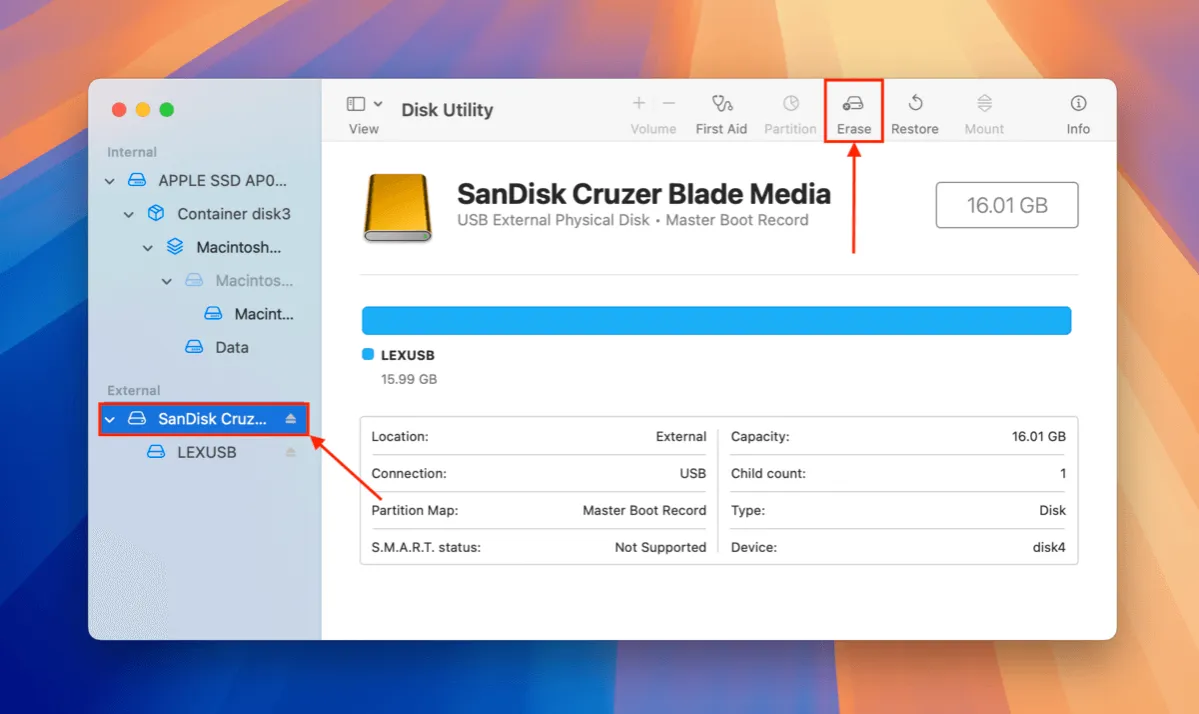
Rozwiązywanie problemów związanych z formatowaniem pendrive'a
Podczas formatowania pendrive'a mogą wystąpić różne problemy, które mogą utrudnić cały proces. Często użytkownicy napotykają na komunikaty o błędach, które mogą wskazywać na problemy z dyskiem, jego kompatybilnością lub połączeniem. Na przykład, jeśli pendrive nie jest wykrywany przez system, może to oznaczać, że jest uszkodzony lub źle podłączony. W takich przypadkach warto sprawdzić, czy port USB działa poprawnie, a także spróbować podłączyć pendrive do innego urządzenia, aby ustalić, czy problem leży w samym dysku.
Innym częstym problemem jest komunikat o błędzie, gdy system nie może sformatować pendrive'a. Może to być spowodowane brakiem odpowiednich uprawnień lub tym, że pendrive jest w użyciu przez inną aplikację. Upewnij się, że wszystkie pliki są zamknięte, a pendrive nie jest otwarty w żadnym programie. Jeśli problem nadal występuje, spróbuj zrestartować komputer lub użyć Narzędzia dyskowego w trybie awaryjnym, aby przeprowadzić formatowanie.
Najczęstsze błędy podczas formatowania pendrive'a i ich rozwiązania
Użytkownicy mogą napotkać różne błędy podczas próby formatowania pendrive'a. Na przykład, komunikat „Nie można sformatować dysku” może oznaczać, że pendrive jest uszkodzony lub wymaga naprawy. W takim przypadku warto spróbować przeprowadzić diagnostykę dysku za pomocą Narzędzia dyskowego. Inny błąd, „Dysk jest w użyciu”, wskazuje, że pendrive jest aktualnie używany przez inną aplikację. Upewnij się, że wszystkie pliki są zamknięte, a następnie spróbuj ponownie. W przypadku błędu „Brak uprawnień” sprawdź ustawienia zabezpieczeń w systemie macOS, aby upewnić się, że masz odpowiednie uprawnienia do formatowania dysku.
- „Nie można sformatować dysku” – sprawdź, czy pendrive nie jest uszkodzony.
- „Dysk jest w użyciu” – upewnij się, że żadne pliki nie są otwarte.
- „Brak uprawnień” – zweryfikuj ustawienia zabezpieczeń w systemie macOS.
Co zrobić, gdy pendrive nie jest wykrywany przez MacBooka
Jeśli Twój pendrive nie jest wykrywany przez MacBooka, istnieje kilka kroków, które możesz podjąć, aby zidentyfikować i rozwiązać problem. Po pierwsze, upewnij się, że pendrive jest prawidłowo podłączony do portu USB. Czasami problem może wynikać z uszkodzonego portu, dlatego warto spróbować podłączyć urządzenie do innego portu lub nawet do innego komputera, aby sprawdzić, czy działa. Jeśli pendrive nadal nie jest wykrywany, sprawdź, czy w systemie macOS są dostępne aktualizacje, ponieważ czasami problemy z kompatybilnością mogą być rozwiązane przez aktualizację systemu.
Kolejnym krokiem jest uruchomienie Narzędzia dyskowego, aby sprawdzić, czy pendrive jest widoczny w systemie, nawet jeśli nie jest wyświetlany na pulpicie. Jeśli pendrive jest widoczny, ale nieaktywny, może być konieczne przeprowadzenie naprawy dysku. W przypadku, gdy pendrive nie jest wykrywany w ogóle, istnieje możliwość, że jest uszkodzony. W takim przypadku warto skonsultować się z profesjonalnym serwisem, aby ocenić stan urządzenia.
Jak wykorzystać pendrive'a do zwiększenia produktywności na MacBooku
Pendrive może być nie tylko narzędziem do przechowywania danych, ale również doskonałym sposobem na zwiększenie produktywności w codziennej pracy na MacBooku. Warto rozważyć użycie pendrive'a jako przenośnego dysku z aplikacjami, co pozwoli na uruchamianie programów bez konieczności instalacji na każdym urządzeniu. Możesz zainstalować na nim często używane aplikacje, takie jak edytory tekstu czy programy do obróbki zdjęć, co znacznie przyspieszy dostęp do nich w różnych lokalizacjach.
Dodatkowo, pendrive może służyć jako bezpieczne miejsce do przechowywania danych wrażliwych. Możesz zaszyfrować pliki na pendrive'ie, co zapewnia dodatkową warstwę ochrony przed nieautoryzowanym dostępem. W dobie rosnącej liczby zagrożeń związanych z cyberbezpieczeństwem, posiadanie zaszyfrowanego pendrive'a z ważnymi dokumentami może okazać się kluczowe. Używając takich technik, możesz w pełni wykorzystać potencjał swojego pendrive'a, czyniąc go nie tylko narzędziem do przechowywania, ale również skutecznym wsparciem w codziennej pracy.





